Paso 4: Fije el contraste
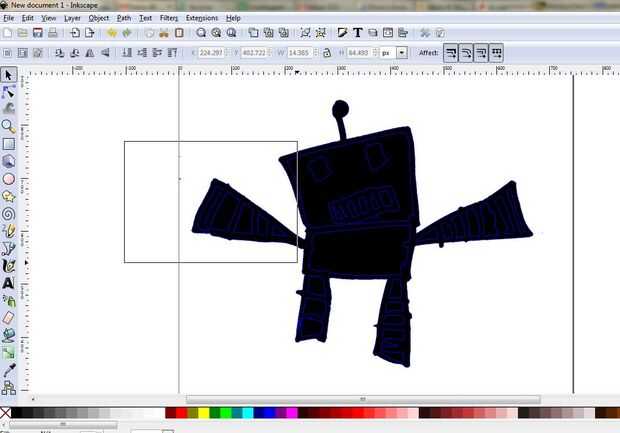
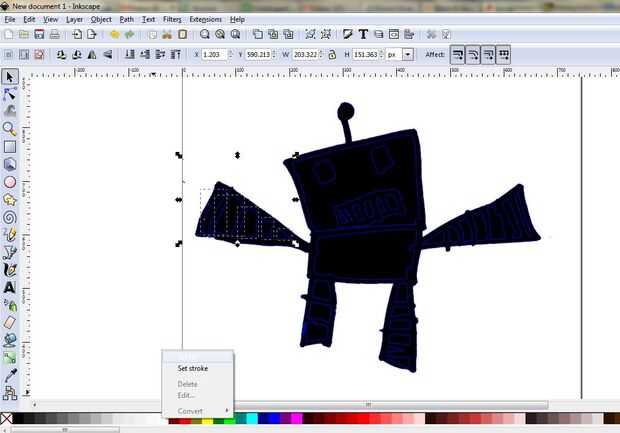

(Oh sí y ahora sería un buen momento para guardar)
Zoom para que puedas ver más fácilmente lo que estás haciendo y seleccione los puntos que deben ser blanco.
En la mayoría software de gráficos vectoriales, formas solo se seleccionará si su cuadro de selección está rodeando completamente la forma. Me gusta hacer lentamente por lo que fácilmente puedo deshacer cosas si cometo un error. Seleccionar formas pocos a la vez para poder estar seguro de que estoy haciendo lo correcto.
Usted puede decir lo que se ha seleccionado porque las líneas punteadas muestran las extremidades de las formas seleccionadas. Ahora que desea establecer el relleno a blanco por otra vez clic derecho sobre la barra de color en el color que desee y seleccione "establecer relleno" también puede hacer clic el color para establecer el relleno.
La verás girar a blanco. Continúe con el resto del proyecto. Ahora una pequeña ADVERTENCIA que debo decirte es que a veces, las cosas se apila para arriba diferentemente (¿recuerdan el collage de papel otra vez?) a veces, las formas que deben ser blancas se ocultan detrás de otras formas. Usted puede ordenar el orden de las formas se apilan por ir al menú "Objeto" y el grupo de iconos que leer "subir, bajar, subir a la parte superior, etc.. Estos cambios se aplican a las formas que usted haya seleccionado con la flecha negra, así que ten cuidado.
En este dibujo, hay un fondo negro robot con casillas blancas en la parte superior, luego cuadrados negros para los ojos y la boca y en las casillas blancas muy superiores para los dientes, por lo que necesita para asegurarse de que las plazas de los dientes están por encima de la Plaza de boca está por encima de la Plaza de la cara, etc..
Y ahora, a seguir limpiando el dibujo! ¡ UF!













